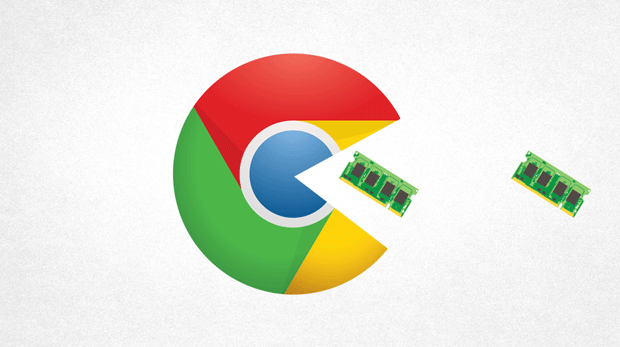如何在Chrome浏览器中关闭不需要的通知
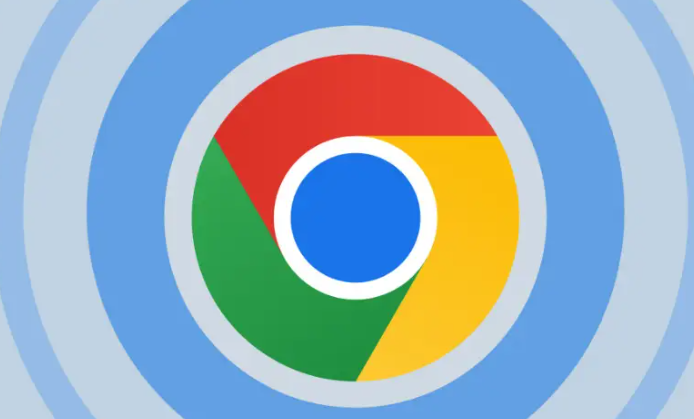
一、通过设置关闭通知
1. 打开浏览器设置:点击Chrome浏览器右上角的三个点图标,选择“设置”选项,进入浏览器的设置页面。
2. 找到通知设置:在设置页面中,向下滚动,找到“高级”选项并点击展开。在“隐私与安全”部分,点击“网站设置”。
3. 管理通知权限:在“网站设置”页面中,找到“通知”选项并点击。这里会列出所有已申请通知权限的网站,以及对应的通知状态。
4. 关闭特定网站通知:在列表中找到你不想接收通知的网站,点击该网站右侧的开关,将其从“允许”切换为“阻止”,即可关闭该网站的通知。你也可以点击“清除”按钮,清除所有网站的通知权限,然后重新为需要通知的网站开启权限。
二、使用快捷方式关闭通知
1. 地址栏输入指令:在Chrome浏览器的地址栏中输入`chrome://settings/content/notifications`,然后按回车键,可以直接进入通知管理的设置页面,快速找到并关闭不需要的通知。
2. 右键点击图标:对于一些在浏览器工具栏显示通知图标的网站,你可以右键点击该图标,选择“关闭通知”或“屏蔽通知”等选项,来快速关闭该网站的通知。
三、阻止所有通知
1. 进入设置页面:按照上述方法进入Chrome浏览器的设置页面,找到“高级”选项下的“隐私与安全”部分,点击“网站设置”。
2. 禁用通知功能:在“网站设置”页面中,找到“通知”选项,将“询问之前”(或类似选项,具体名称可能因浏览器版本而异)设置为“阻止”,即可阻止所有网站发送通知。但这样可能会错过一些重要网站的通知,需谨慎操作。